1、首先在开始菜单中找到---“控制面板” --- 然后打开
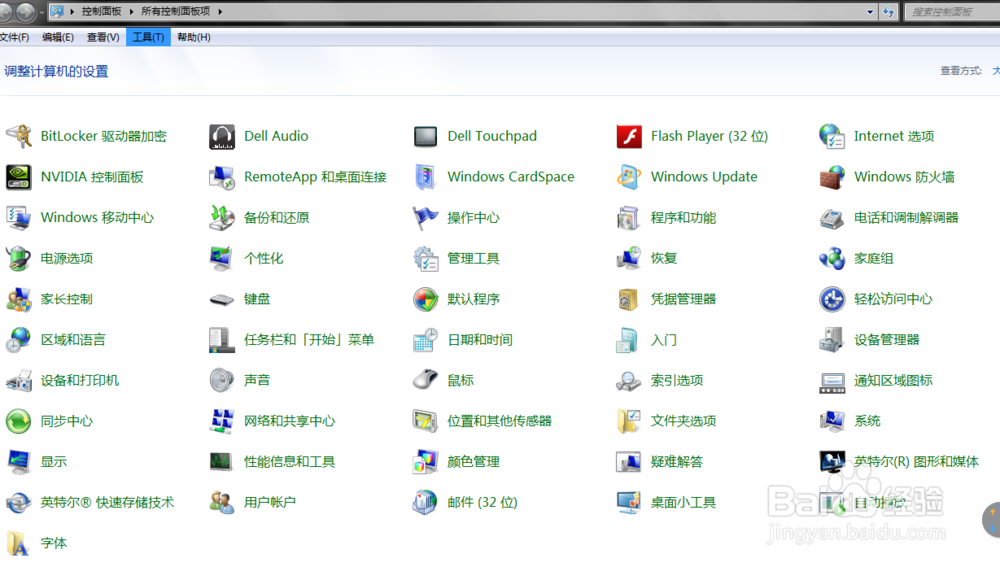
2、看到图中画红圈的“网络和共享中心”了吗 ? 点击进入
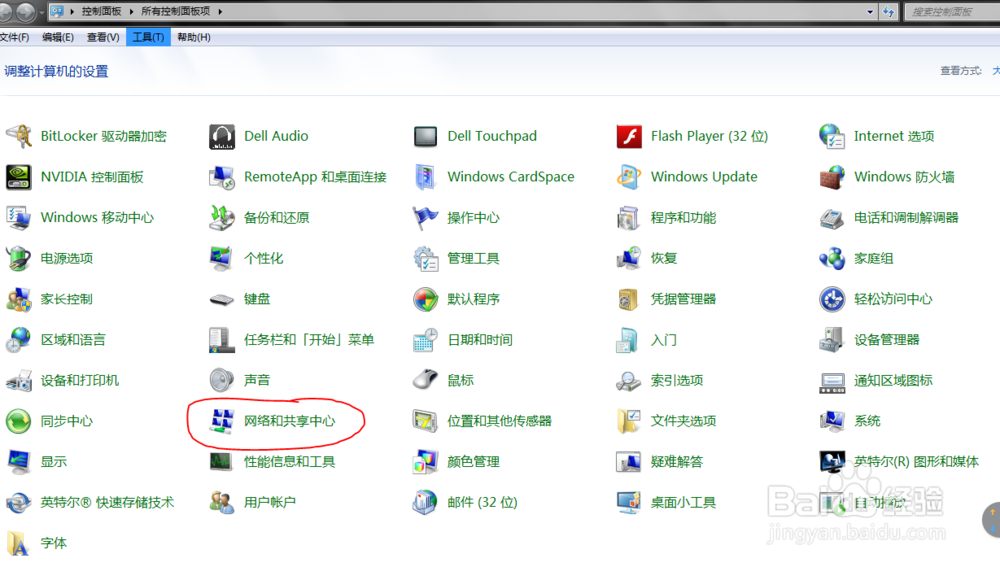
3、点开后的的左上侧,“更改适配器设置”这一项,点击打开
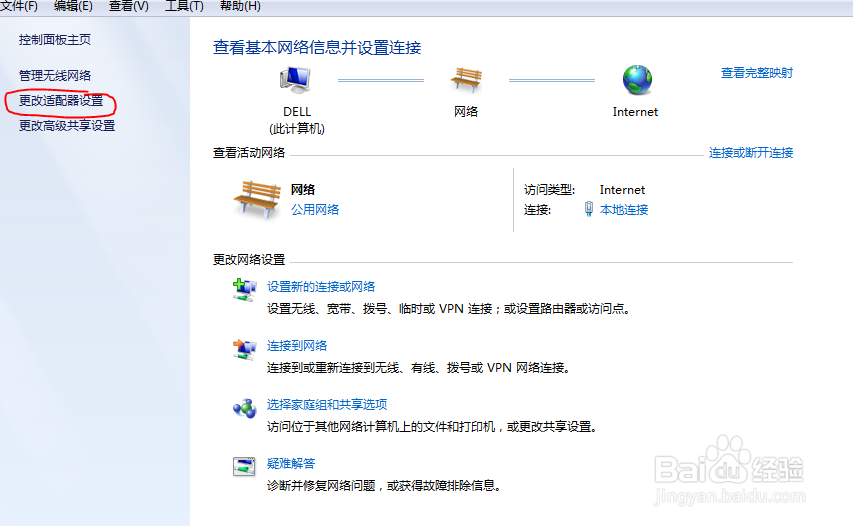
4、接着看到有“本地连接”这一项
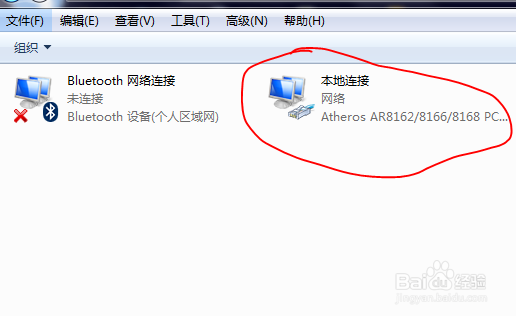
5、在“本地连接”处右击,找到“属性”这一项,点击 进入
6、然后你会看到下面的图片,找到红圈部分双击
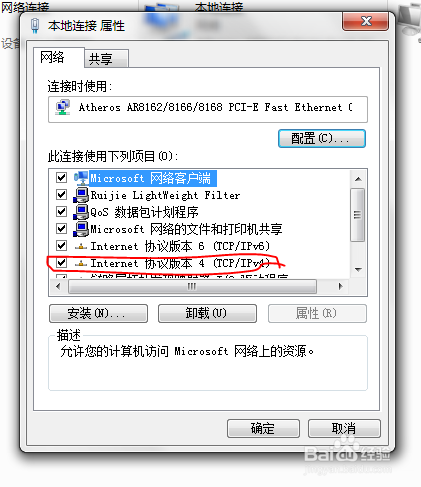
7、然后选择 “使用下面的IP地址”分别填入172.18.4.123 255.255.0.0 172.18.4.254 “使用下面的DNS服务器地址” 172.16.5.133 172.16.5.132
8、重启锐捷,你会发现锐捷可以认证成功了,但网页还是打不开,你需要打开360安全卫士中的 “网络急救箱” 点击打开后再点击 修复网络就可以了,只要不通就点击修复网络 直到所有的项都显示绿色。我的一般要点2-3次才能都修复。